RPWDL: dostęp do platformy P1 oraz księgi rejestrowej
Aby w systemie informatycznym dla placówki medycznej było możliwe wystawianie e-recept, niezbędne jest zintegrowanie go z platformą e-Zdrowie (P1). Podmiot medyczny zarejestrowany w RPWDL jest zobligowany do uzykania dostępu do księgi rejestrowej oraz założenia konta na P1, a także wygenerowania niezbędnych certyfikatów.
Poniżej podpowiadamy, w jaki sposób uzyskać dostęp do księgi rejestrowej oraz platformy P1 wraz z wygenerowaniem potrzebnych certyfikatów.
Bez tych dostępów nie jest możliwe rozpoczęcie wystawiania e-recept w systemach informatycznych. Dopiero po ich uzyskaniu i wykorzystaniu w celu konfiguracji systemu, lekarze w Twojej placówce będą mogli wystawiać sprawnie elektroniczne recepty.
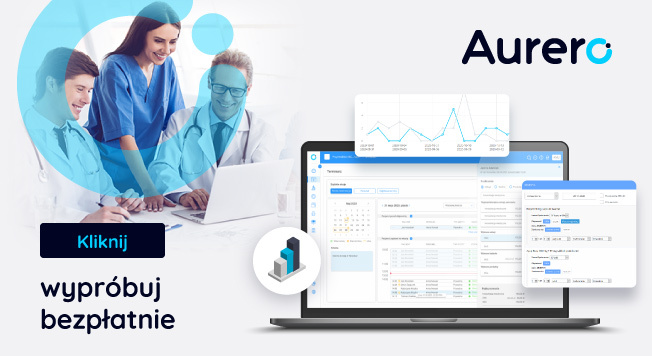
1. Stwórz konto w RPWDL lub zaloguj się na swoje konto
Rejestr Podmiotów Wykonujących Działalność Leczniczą (RPWDL) umożliwia uzyskanie dostępu zarówno do księgi rejestrowej, jak i do P1. Warunkiem jest posiadanie aktywnego konta w RPWDL. Aktywne konto to takie konto, do którego posiadasz login i hasło oraz przypisana została do niego księga rejestrowa. Zalogujesz się do niego na stronie https://rpwdl.csioz.gov.pl/ , wybierając z panelu menu “Zaloguj”. Jeśli nie posiadasz konta, wybierz z menu “Zarejestruj” i postępuj zgodnie z instrukcjami, aby utworzyć konto
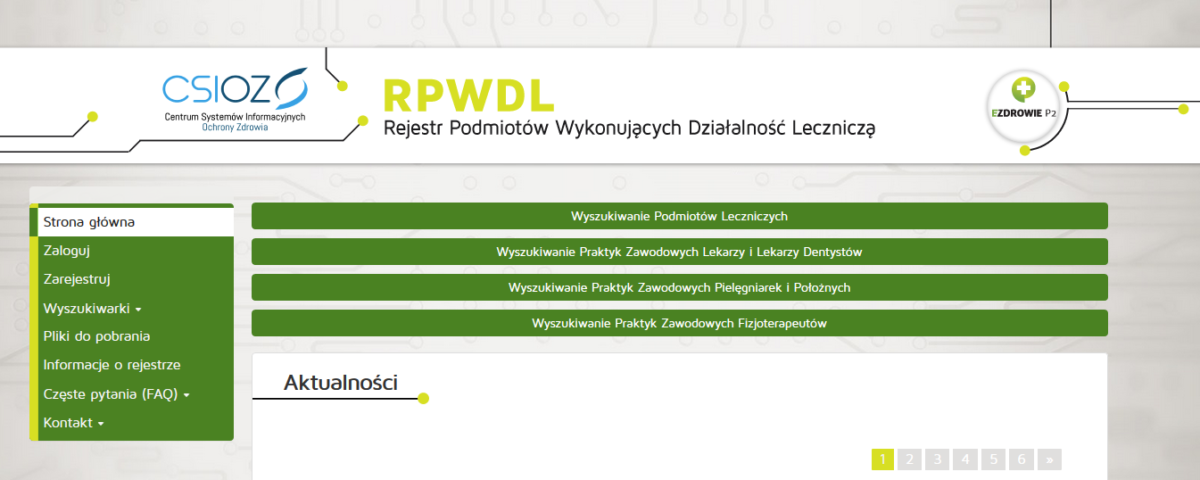
2. Utwórz wniosek o nadanie uprawnień do księgi rejestrowej
Uprawnienie do księgi rejestrowej można sprawdzić po zalogowaniu się na konto RPWDL, wybierając w aplikacji w menu bocznym opcję „Nowy wniosek”. Jeśli na liście ksiąg znajduje się księga, do której potrzebne są uprawnienia, a obok numeru księgi dostępne są opcje „wniosek o zmianę”, „wniosek o wykreślenie” oznacza to, że uprawnienia do księgi zostały nadane. W przeciwnym wypadku należy złożyć do organu wniosek o nadanie uprawnień. Wniosek taki jest dostępny w menu bocznym w opcji „Wniosek o uprawnienia do księgi”.

3. Utwórz wniosek o założenie konta w P1 i wygenerowanie certyfkatów
Po zalogowaniu się na konto w RPWDL, z menu bocznego wybierz “Wnioski”, a następnie “Utwórz wniosek”. Z dostępnych opcji wybierz interesujący Cię wniosek, w tym przypadku: “Wniosek o założenie konta w P1 i wygenerowanie certyfikatów”. Zostanie wyświetlony formularz wniosku.
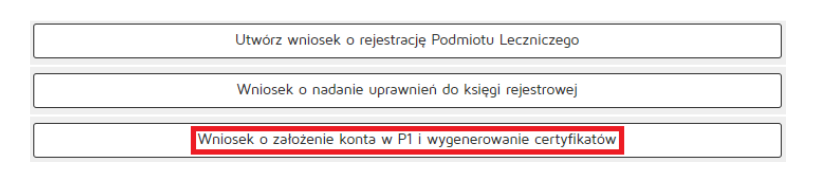
4. Wypełnij formularz wniosku o założenie konta w P1 i wygenerowanie certyfikatów
Formularz wniosku składa się z trzech części. Pierwsza część to dane podmiotu. Należy tutaj wpisać numer księgi rejestrowej podmiotu. Po wybraniu księgi zaprezentowana zostanie nazwa podmiotu. W tej części formularza należy również podać i potwierdzić adres e-mail, na który zostaną przekazane wygenerowane certyfikaty oraz specjalny numer OID, służący do identyfikacji podmiotu w systemie P1. W drugiej części formularza należy podać dane osoby odpowiedzialnej za zarządzanie kontem podmiotu w systemie P1 od strony technicznej.
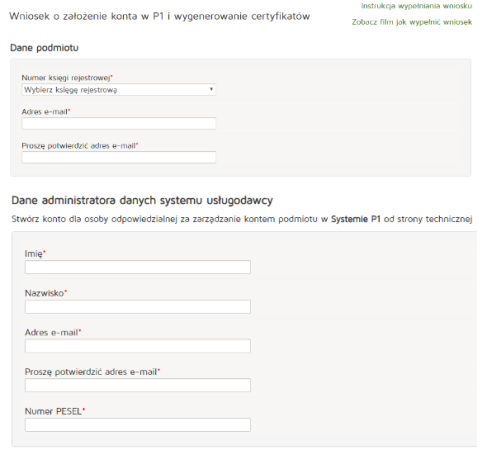
5. Wygeneruj i wgraj pliki CSR oraz wyślij wniosek
Trzecia część formularza dotyczy plików CSR, czyli klucze certyfikatów WSS oraz TLS. Są one tworzone za pomocą generatora plików CSR. Jest to program, który należy pobrać,a następnie za jego pomocą należy wygenerować pliki .csr, postępując zgodnie z instrukcją. Zarówno pobranie generatora plików CSR, jak również podgląd instrukcji korzystania z niego są dostępne w widoku trzeciej części formularza. Po wykonaniu wszystkich kroków z instrukcji generowania plików CSR, wygenerowane pliki należy wgrać z dysku komputera w odpowiednie miejsce w formularzu wniosku. Po uzupełnieniu wszystkich pól oraz załączeniu plików CSR dla certyfikatów WSS i TLS, zaakceptowaniu warunków korzystania z systemu P1 oraz wyrażeniu zgody na wykorzystanie danych przez CSIOZ na potrzeby obsługi wniosku, należy wybrać przycisk “Wyślij”. Instrukcję generowania certyfikatów znajdziesz tutaj.
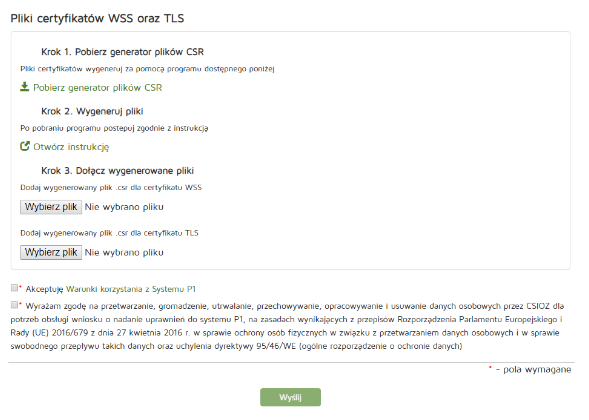
6. Sprawdź status wysłanego wniosku
W zakładce “Wnioski wysłane” zostanie umieszczony złożony wniosek. Po wybraniu “Szczegóły” zostanie wyświetlony komunikat o statusie podłączenia do Systemu P1.

Po złożeniu wniosku do RPWDL o dostęp do księgi rejestrowej, a następnie wniosku o założenie konta w P1 i wygenerowanie certyfikatów, otrzymasz na podany w formularzu wniosku adres mailowy linki do pobrania certyfikatów WSS i TLS. Gdy Twoje wnioski zostaną zaakceptowane i uzyskasz niezbędne certyfikaty, skontaktuj się z nami. Będziemy mogli wówczas w prosty i szybki sposób skonfigurować moduł wystawiania e-recepty w Twoim Aurero.

